 Assistir filmes, compartilhar fotos e jogar jogos usando o OnePlus 6 é ótimo, mas fazer todos eles em uma TV é muito melhor. Atualmente, quase todos os smartphones e tablets podem ser conectados e espelhados em uma TV compatível com HDMI. Depois de espelhar seu Android em uma TV, tudo o que está sendo exibido no seu OnePlus 6 será exibido na TV. No entanto, existem algumas ferramentas mais pra´ticas do que uma seérie de cabos para espelhar OnePlus 6 na TV.
Assistir filmes, compartilhar fotos e jogar jogos usando o OnePlus 6 é ótimo, mas fazer todos eles em uma TV é muito melhor. Atualmente, quase todos os smartphones e tablets podem ser conectados e espelhados em uma TV compatível com HDMI. Depois de espelhar seu Android em uma TV, tudo o que está sendo exibido no seu OnePlus 6 será exibido na TV. No entanto, existem algumas ferramentas mais pra´ticas do que uma seérie de cabos para espelhar OnePlus 6 na TV.
Como espelhar OnePlus 6 para TV
Espelhe o OnePlus 6 na TV com o Chromecast

O Chromecast é uma das melhores opções quando se trata de transmitir vídeos ou mesmo espelhar OnePlus 6 para a TV. Depois de conectar seu smartphone a ele, você poderá transmitir as atividades da tela do seu smartphone para sua TV pelo Chromecast. Para usar essa ferramenta, você precisa conectá-la a uma tomada HDMI na sua TV, mas com ela é muito fácil espelhar o OnePlus6 na TV. Além disso, você precisa instalar a versão mais recente do aplicativo Google Home no seu OnePlus 6. Prossiga para ver como espelhar o OnePlus 6 na TV usando o Chromecast.
- Conecte o Chromecast à sua TV.
- No seu OnePlus 6, baixe o aplicativo Google Home. Depois de instalado, inicie-o e toque em “Configurar um novo Chromecast”.
- Para se conectar, toque no ícone “Conta” no canto inferior direito do telefone e escolha “Dispositivo de espelho” em “Opções adicionais”.
- Aguarde até que o dispositivo detecte sua TV e, em seguida, toque em “CAST SCREEN / AUDIO”. O seu OnePlus 6 será então espelhado para a sua TV.
Nota: Certifique-se de que sua TV e OnePlus 6 estejam na mesma rede Wi-Fi para conectar os dois dispositivos com êxito.

Transmita a tela do OnePlus 6 para a TV usando o Miracast

Você também pode espelhar sem fio a tela do seu OnePlus 6, tablet ou PC para qualquer receptor compatível com Miracast, como uma TV, projetor ou monitor. Tudo o que está sendo exibido no seu dispositivo é exatamente o que será lançado na sua TV. O Miracast é um dispositivo USB semelhante a um padrão sem fio que permite que você lance laptops, tablets ou smartphones como o OnePlus 6 para TVs, monitores de PC ou projetores.
Com Miracast, você será capaz de transmitir a tela do seu OnePlus 6 para TV de uma maneira simples. Para conectar o OnePlus 6 à TV, siga os passos abaixo.
- Conecte seu receptor Miracast à sua TV via cabo HDMI e cabo USB. Ligue e selecione o modo HDMI no menu.
- No seu OnePlus 6, vá para as configurações do telefone e toque em “Smart View”. Procure o dispositivo Miracast e toque nele para se conectar.
- Em seguida, seu telefone será conectado na sua TV imediatamente.
Dica extra sobre o compartilhamento de arquivos de mídia OnePlus 6 para o PC – usando o ApowerManager

Não é mais difícil conectar ou espelhar OnePlus 6 no PC. No entanto, existem alguns casos em que você também precisa acessar os arquivos de mídia armazenados em seu telefone no PC. Neste momento, você pode confiar no ApowerManager. É um aplicativo de gerenciamento de arquivos que permite gerenciar seus arquivos em seu smartphone usando o PC. Além disso, este aplicativo também permite transferir, excluir e exibir documentos de um telefone para o computador sem qualquer aborrecimento. Siga os passos abaixo para transferir arquivos do OnePlus 6 para o computador.
- Baixe e instale o aplicativo no PC e no OnePlus 6 e, em seguida, inicie-o posteriormente.
- Conecte seu OnePlus 6 ao PC usando um cabo USB.
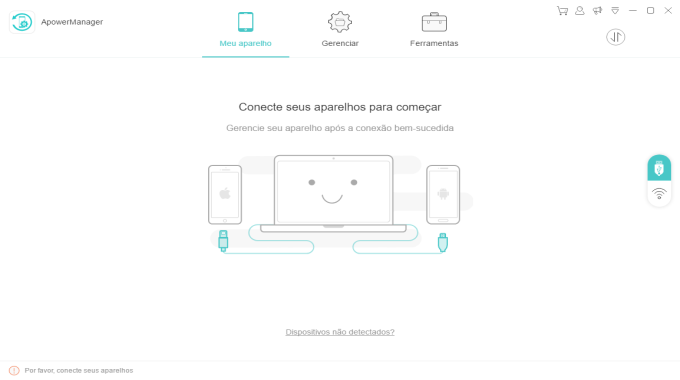
NOTA: Se você deseja conectar seu telefone ao computador via Wi-Fi, verifique se ambos os dispositivos estão conectados na mesma rede Wi-Fi. Em seguida, use o scanner no aplicativo de telefone ApowerManager para escanear o código QR que aparece na tela do PC. - Depois que a conexão for estabelecida, vá para a guia “Gerenciar” na parte superior da interface. Então você pode gerenciar seus arquivos de mídia, como fotos, músicas, vídeos e muito mais do PC. Para transferir arquivos de mídia do OnePlus 6 para o PC, vá até a pasta correspondente, selecione os arquivos que deseja exportar e clique no botão “Exportar” para salvá-lo no seu PC.

Conclusão
Essas são maneiras possíveis de converter o OnePlus 6 para a TV. Agora você pode assistir a filmes, compartilhar fotos e jogar seus jogos favoritos em uma tela maior em casa. Tanto o Chromecast quanto o Miracast são fáceis de configurar e fornecem uma conexão estável. Além disso, se você também precisar compartilhar e transferir seus arquivos de mídia OnePlus 6 para o seu PC, vá para o ApowerManager.
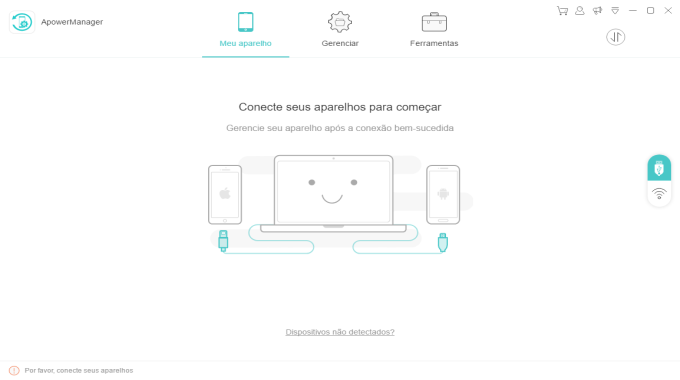
Deixe seu Comentário